腾讯QQ打不开怎么办 腾讯QQ无法运行的解决方法教程[多图]
教程之家
操作系统
腾讯QQ打不开怎么办?腾讯QQ无法运行该如何解决?下面就给大家分享腾讯QQ无法启用的解决方法。
解决方法:
1.小编这里以win7系统为例说明,进入系统桌面,按键盘上的win+r组合键打开运行窗口,在运行框中输入gpedit.msc并回车。如图:
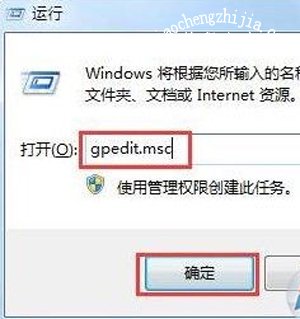
2.在本地组策略编辑器中依次点击用户配置——管理模板——系统,双击打开右侧窗口中的“不要运行指定的windows应用程序”。
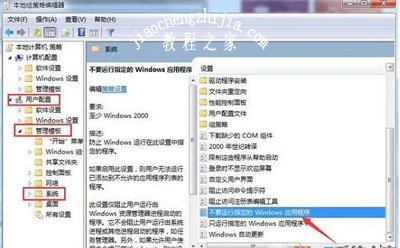
3.在弹出的窗口中选择已启用,然后点击显示按钮,在显示内容窗口中删除所有的值,在点击确定即可。
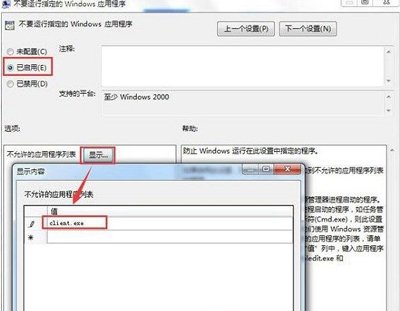
常见QQ问题解答:
QQ无法接收别人发送过来的文件怎么解决
电脑桌面右下角总是弹出QQ广告窗口的拦截方法
QQ传输文件很慢怎么办 加快QQ传送文件速度的方法
![笔记本安装win7系统步骤[多图]](https://img.jiaochengzhijia.com/uploadfile/2023/0330/20230330024507811.png@crop@160x90.png)
![如何给电脑重装系统win7[多图]](https://img.jiaochengzhijia.com/uploadfile/2023/0329/20230329223506146.png@crop@160x90.png)

![u盘安装win7系统教程图解[多图]](https://img.jiaochengzhijia.com/uploadfile/2023/0322/20230322061558376.png@crop@160x90.png)
![win7在线重装系统教程[多图]](https://img.jiaochengzhijia.com/uploadfile/2023/0322/20230322010628891.png@crop@160x90.png)
![win10电脑古剑奇谭网络版闪退如何解决[多图]](https://img.jiaochengzhijia.com/uploads/allimg/200509/095QM226-0-lp.png@crop@240x180.png)
![windows11时间怎么调整 windows11时间调整教程介绍[多图]](https://img.jiaochengzhijia.com/uploadfile/2021/0814/20210814010001561.jpg@crop@240x180.jpg)
![win10如何安装ahci驱动 教你win10系统下怎么加载ahci驱动[多图]](https://img.jiaochengzhijia.com/uploads/allimg/200505/05221113G-0-lp.png@crop@240x180.png)
![win7系统开机密码忘了怎么办 win7开机密码忘了的解决方法[多图]](https://img.jiaochengzhijia.com/uploads/allimg/200510/20391Q304-0-lp.png@crop@240x180.png)